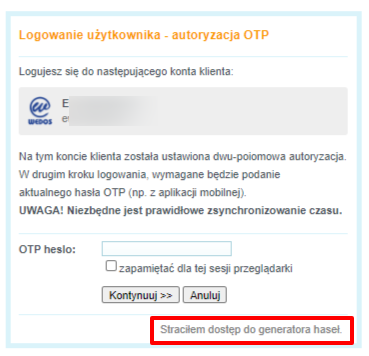Czym jest autoryzacja?
OTP jest skrótem od One Time Password. Jest to jednorazowe hasło składające się z 6 cyfr. Hasło jest ważne przez 30 sekund, po ich upływie następuje wygenerowanie nowego hasła. W związku z tym, że przy generowaniu hasła znaczącą rolę odgrywa czas, niezbędne jest, aby klient i serwer mieli zsynchronizowany czas. Hasło jest generowane na podstawie tzw. „tokena bezpieczeństwa”, który jest generowany przy aktywowaniu autoryzacji. Token jest zapisany zarówno na serwerze, jak i urządzeniu klienta. Tokeny przechowujemy w postaci zaszyfrowanej.
Czego potrzebuję, żeby korzystać z autoryzacji dwuetapowej?
Aby korzystać z autoryzacji dwuetapowej, konieczne jest posiadanie urządzenia, na którym zainstalujesz generator haseł. W przypadku posiadania smartfona możesz skorzystać z istniejących aplikacji:
Możesz skorzystać z dowolnej aplikacji, wg uznania. Aplikację oraz klucz zachowaj, będziesz ich potrzebować przy każdym logowaniu.
Uwaga – informujemy, że dane podane w profilu klienta muszą zawierać aktualny numer telefonu oraz prawidłowy adres e-mail. W przeciwnym razie istnieje ryzyko, że przy utracie generatora kodów, będziemy wymagać przesłania dokumentu z urzędowo poświadczonym podpisem. Dziękujemy za zrozumienie.
Aktywacja w Panelu Klienta
Aby aktywować dwuetapową autoryzację przy logowaniu do konta klienta WEDOS, postępuj w następujący sposób:
- Zaloguj się do Panelu Klienta WEDOS
- Na stronie głównej wybierz zakładkę „klient”
- W menu po lewej stronie wybierz „Zabezpieczenie konta”
- W formularzu „Informacje o koncie” wprowadź aktualny numer telefonu, o ile nie został wprowadzony wcześniej
- Po prawej stronie znajdziesz formularz „Autoryzacja dwuetapowa (OTP)”

- Po kliknięciu przycisku „Ustawić OTP” wyświetli się okno umożliwiające aktywację
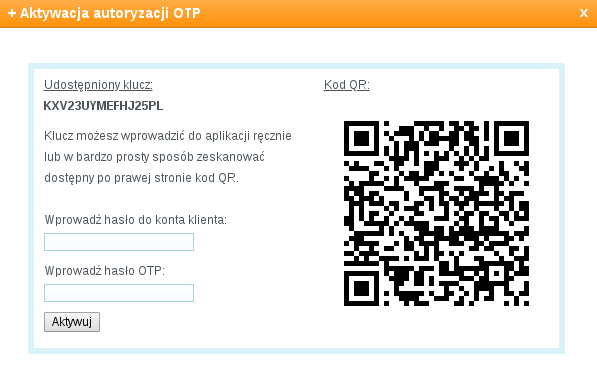
- W aplikacji mobilnej wprowadź udostępniony klucz bądź zeskanuj kod QR (o ile Twoja aplikacja to umożliwia). Aplikacja natychmiast zaproponuje Ci nowo wygenerowane hasło (jego zmiana nastąpi co 30 sekund). W oknie aktywacji wprowadź hasło do swojego konta klienta oraz 6-cyfrowe hasło wygenerowane w aplikacji. Następnie kliknij przycisk „Aktywuj”.
UWAGA! W przypadku wprowadzenia błędnego hasła, bądź wystąpienia błędu w trakcie aktywacji, konieczne będzie usunięcie konta w dostępnej na urządzeniu aplikacji a cały proces rozpocząć od nowa. Zostanie Ci udostępniony nowy klucz.
Tym sposobem proces aktywacji został zakończony. Przy kolejnym logowaniu zostaniesz poproszony o podanie hasła OTP. Sposób postępowania w przypadku dezaktywacji jest identyczny. W Panelu Klienta, zamiast przycisku „Ustawić OTP” będzie dostępny przycisk „Dezaktywuj”.
WSKAZÓWKA: Aplikacja do generowania haseł o w ograniczonej czasowo ważności może być zainstalowana na kilku urządzeniach. W przypadku braku dostępu do telefonu lub jego utraty możesz skorzystać z urządzenia zastępczego.
Jak postępować w przypadku utraty generatora haseł?
- Zaloguj się do swojego konta klienta na client.wedos.com poprzez podanie loginu oraz hasła. Jeśli nie pamiętasz hasła, skorzystaj z podpowiedzi dostępnej tutaj: Zmiana hasła do konta klienta.”
- W kolejnym kroku zostaniesz poproszony o wprowadzenie hasła OTP. W związku z tym, że aktualnie nie masz dostępu do generatora haseł, skorzystaj z opcji „Straciłem dostęp do generatora haseł OTP”. Wyślemy Ci e-mail z linkiem do formularza umożliwiającego dezaktywację.
- Po kliknięciu linka zamieszczonego w e-mailu zostaniesz przekierowany do formularza, w którym należy wprowadzić kod weryfikacyjny SMS oraz kod reCAPTCHA. W celu przesłania kodu kliknij przycisk „wyślij SMS”. Po uzupełnieniu wymaganych danych wyślij formularz. W tym momencie nastąpi dezaktywacja OTP.
Dezaktywacja będzie możliwa tylko w przypadku, gdy w profilu klienta będzie podany poprawny numer telefonu, na który zostanie przesłany kod weryfikacyjny SMS, umożliwiający anulowanie autoryzacji przez OTP.
Jeśli z jakiegoś powodu nie masz dostępu do działającego numeru telefonu, skontaktuj się z nami za pomocą formularza kontaktowego. Postaramy się pomóc w rozwiązaniu tego problemu.